更新日:、 作成日:
ワード 箇条書きや段落番号のグループについて
はじめに
ワードの箇条書きや段落番号のグループについて紹介します。
グループ単位に記号や番号やインデックスなどをまとめて変更できます。1 つの項目だけも変更できます。
公式にはリストと呼ばれています。
グループとは
箇条書きにはグループがあります。
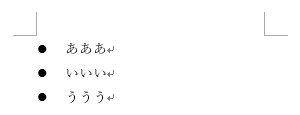
[記号] をクリックすると同じグループが範囲選択されます。段落番号のときは同じグループ内だけで連番になります。
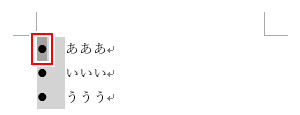
違うグループのものは範囲選択されません。これで同じグループか確認できます。

リストのレベルが違うとグループも異なります。

グループ単位でまとめて変更したり 1 つの項目のみ変更できます。
スポンサーリンク
グループの記号を変更する
「グループ単位に変更する」方法と「1 つの項目だけを変更する」方法を紹介します。
グループ単位に変更する
グループ単位に変更するには、そのグループの [記号] をクリックします。

記号を変更するには [ホーム] タブをクリックし、段落グループにある箇条書きの [▼] をクリックして行頭文字ライブラリから [記号] を選択します。

インデックスを調整するには [記号] を右クリックして [リストのインデントの調整] をクリックします。

グループの記号やインデックスがまとめて変更されます。

1 つの項目だけを変更する
グループの中の 1 つの項目だけを変更するには、その段落の [文章] を範囲選択します。

記号やインデックスを変更すると、その項目だけ変更できます。この変更した項目は新しいグループになります。

グループを分ける
グループを分けたい項目の [記号] を右クリックして [別リスト] をクリックします。

その項目から新しいグループになります。

グループを結合する、連番にする
グループの 1 番上の項目の [記号] を右クリックして [前のリストに結合] をクリックします。どうしてもクリックできないときは、いったん箇条書きを解除する必要があります。
グループの 1 番上でない項目では、先に [別リスト] をクリックしてから [前のリストに結合] をクリックします。

前のグループと結合されます。

スポンサーリンク